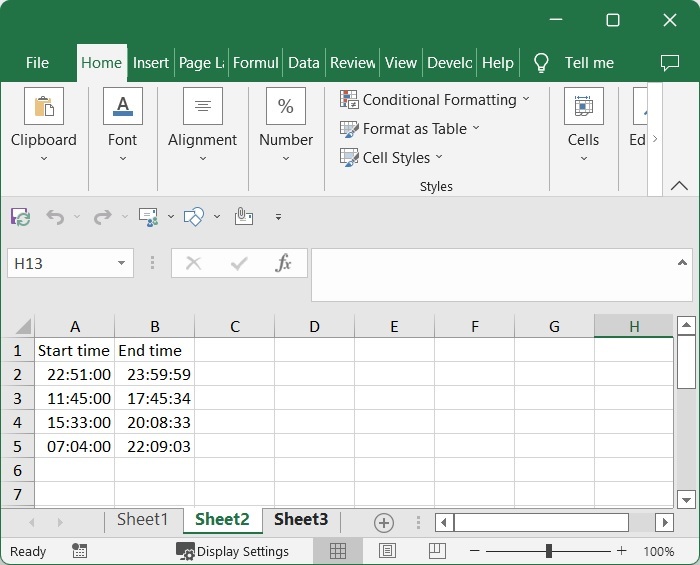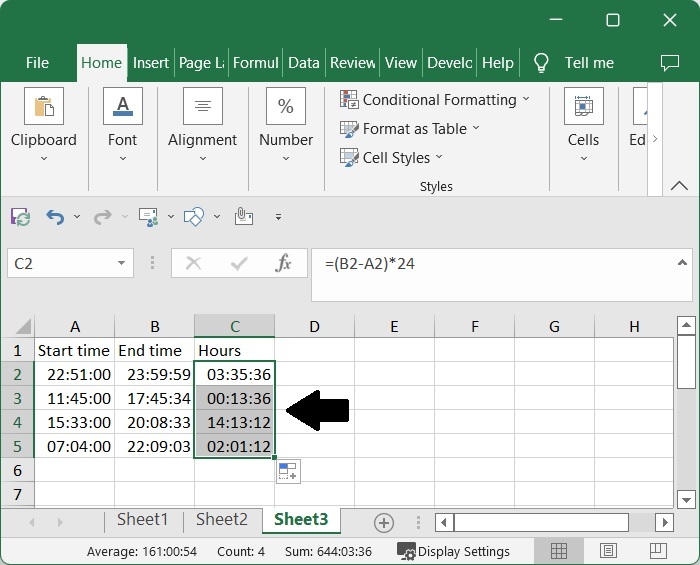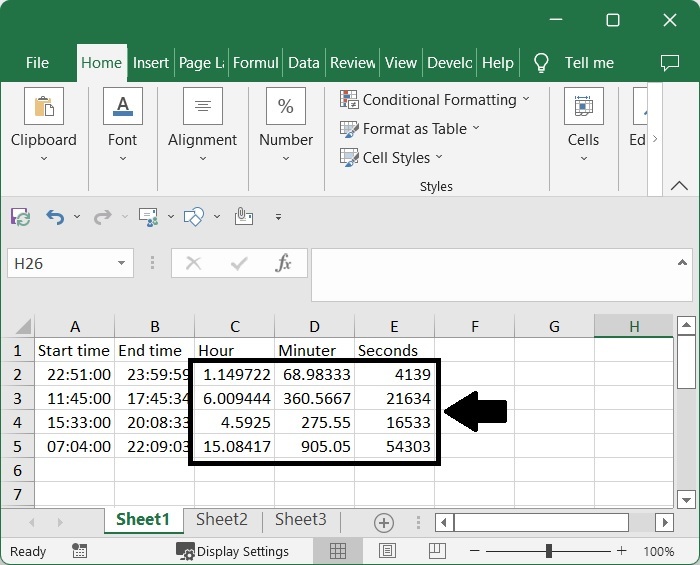| Excel 如何把两个时间差转换为数字(小时/分钟/秒) | 您所在的位置:网站首页 › excel求时间差 显示小时分钟 › Excel 如何把两个时间差转换为数字(小时/分钟/秒) |
Excel 如何把两个时间差转换为数字(小时/分钟/秒)
|
Excel 如何把两个时间差转换为数字(小时/分钟/秒)
一般来说,我们需要在Excel中更频繁地处理时间。如果我们试图手动执行两个不同时间之间的差异,那么这可能是一个复杂而耗时的过程。当我们直接使用一般公式计算两个不同时间之间的时间差时,该值将以小时、分钟和秒为单位返回。 有时你只需要以小时、分钟或秒为单位的差异。我们可以使用本教程中讨论的过程来完成这项任务。阅读本教程,了解如何将两个时间之间的时间差转换为只返回小时、分钟或秒的解决方案。 在Excel中把两个时间之间的时间差转换为小时数在这里,我们先用公式将任何一个结果转换为数字格式,然后用自动填充柄得到所有的结果。让我们看看一个简单的过程,了解如何在Excel中把两个时间之间的时间差转换为小时数来返回解决方案。 第1步让我们考虑一个Excel表格,其中的数据是一个开始和结束时间的列表,类似于下面的图片。
现在点击一个空单元格,在我们的例子中是C2单元格,然后输入公式=(B2-A2)*24,点击回车,得到我们的第一个结果,如下图所示。在公式中,A2和B2分别是excel表上的开始和结束时间的地址。 **空单元格 > 公式 > 输入 **
然后使用自动填充手柄从第一个结果往下拖,因为我们的最终结果将类似于下面的图片。
如果返回的解决方案仍然是时间格式的。选择数据,右击,并选择格式化单元格,打开一个弹出窗口。在弹出的窗口中,点击 “常规”,然后点击 “确定”。 **选择结果 > 右击 > 格式化单元格 > 一般 > 确定 **
如果我们需要以分钟为单位的解决方案,我们可以使用公式 =(B2-A2)*1440, 对于秒,我们可以使用=(B2-A2)*86400 总结在本教程中,我们用一个简单的例子来演示如何在Excel中把时间差转换成数字。 |
【本文地址】
公司简介
联系我们